Чем отличаются стандарты USB 3.0, USB 3.1 Gen 1, USB 3.1 Gen 2, USB 3.2 Gen 1, USB 3.2 Gen 2, USB 3.2 Gen 2x2, USB 4.0

Содержание:
Все наши читатели, полагаем, хорошо знакомы с таким понятием как версия программного продукта. Версия программы или операционной системы — это фиксированное состояние реализации её программного кода на конкретную дату, выполненной в соответствии с замыслом разработчика или техническим заданием заказчика. Всё, казалось бы, просто: версия, скажем, 2.0 является более новой по отношению к версии 1.0, и в целом оно так и есть, трудности возникают, когда помимо версии приходится иметь дело с такими определениями как редакция и спецификация.
↑ Чем отличаются стандарты USB 3.0, USB 3.1 Gen 1, USB 3.1 Gen 2, USB 3.2 Gen 1, USB 3.2 Gen 2, USB 3.2 Gen 2x2, USB 4.0
{banner_google1}
Это хорошо видно на примере разных версий и спецификаций USB, с пониманием которых у многих пользователей возникают проблемы. В этом нет ничего удивительного, особенно если учесть множество их обновлений. Чем, к примеру, отличаются версии USB 3.0 от USB 3.1 Gen 1, а USB 3.1 Gen 2 от USB 3.2 Gen 2? Если присмотреться к этому ряду номенклатурных единиц, то можно заметить определенную закономерность. Очевидно, что USB 3.1 Gen 1 является более новым стандартом, чем USB 3.0, а USB 3.2 Gen 2 более новым, чем USB 3.1 Gen 2, но на самом деле это не так.
Дело в том, что с появлением USB 3.1 привычная цифровая маркировка юесбишных стандартов радикальным образом поменялась, а именно — оные стандарты были переименованы. Сопровождающая спецификации USB организация USB-IF предприняла это для того, чтобы сделать доступ к правилам разработки и совместимости устройств более удобным для разработчиков и производителей. Возможно, последние нашли такое решение и впрямь полезным, чего нельзя сказать о рядовых пользователей, в головах которых переименование стандартов вызвало настоящую путаницу. Всё это нуждается в некотором пояснении.
↑ USB 3.0
Появившийся в 2008 стандарт USB 3.0 до сих пор используется во многих устройствах. Он может обеспечить скорость передачи данных до 5 Гбит/с (625 мегабайт в секунду (МБ/с). USB 3.0 полностью совместим с предыдущими версиями, но при этом вы столкнётесь с ограничениями скорости. И хотя USB 3.0 может передавать данные со скоростью 5 Гбит/с, при подключении кабеля к устройству с портом USB 2.0 данные будут передаваться со скоростью не более 480 Мбит/с (60 мегабайт в секунду (МБ/с). С появлением в 2013 году новых номенклатурных правил простое и понятное название USB 3.0 изменилось, и отныне этот стандарт стал называться USB 3.1 Gen 1 (SuperSpeed). Тем не менее, на всех материнских платах он промаркирован как USB 3.0.
X570 AORUS ELITE

А в описании к материнке как USB 3.2 Gen 1.
↑ USB 3.1
Обеспечивающий скорость до 10 Гбит/с (1250 мегабайт в секунду) стандарт USB 3.1 появился в 2013 году, в том самом, в котором согласно новым правилам, переименованы стандарты USB. Естественно, он тут же получил новое название — USB 3.1 Gen 2 (SuperSpeed+). На материнке промаркирован как USB 3.1.

В характеристиках платы как USB 3.2 Gen 2.

↑ USB 3.2
Такая путаница объясняется тем, что к моменту выхода в 2017 году стандарта USB 3.2, именуемого по новым правилам USB 3.2 Gen 2×2 (SuperSpeed++). В свою очередь по понятным только USB-IF причинам было принято решение о переименовании предыдущих названий, а именно:
• USB 3.0, она же USB 3.1 Gen 1, получила название USB 3.2 Gen 1 (SuperSpeed).
• USB 3.1, она же USB 3.1 Gen 2, стала именоваться USB 3.2 Gen 2.
Что касается названия обеспечивающего скорость до 20 Гбит/с (2500 мегабайт в секунду) стандарта USB 3.2, мы употребили его лишь для наглядности сравнения, так бы он назывался, если бы не появились новые номенклатурные правила. Как уже было сказано, этот стандарт называется USB 3.2 Gen 2×2.
Плата ASUS PRIME Z590-A с портом USB 3.2 Gen2x2 Type-C или USB-C.

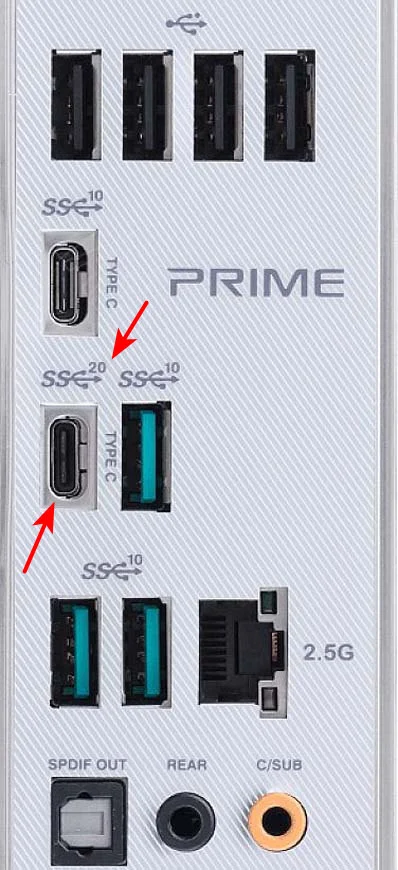
Конструктивно все упомянутые стандарты остались прежними, изменились только названия. Разница между стандартами заключается в скорости и поддержкой типов интерфейсов:
• USB 3.2 Gen 1 (бывший USB 3.0 и USB 3.1 Gen 1) — 5 Гбит/с. (625 мегабайт в секунду). Поддержка USB-A, USB-C и microUSB
• USB 3.2 Gen 2 (бывший USB 3.1 и USB 3.1 Gen 2) — 10 Гбит/с. (1250 мегабайт в секунду). Поддержка USB-A, USB-C и microUSB.
• USB 3.2 Gen 2×2 — 20 Гбит/с. (2500 мегабайт в секунду). Поддержка только USB-C (Type-C).
• USB4 — 40 Гбит/с. (5000 мегабайт в секунду). Поддержка USB-C (Type-C), Thunderbolt 3 и USB Power Delivery.
↑ USB4
USB4 — новая версия стандарта USB, обеспечивающая скорость передачи данных до 40 Гб/с (5000 мегабайт в секунду), что в два раза выше скорости USB 3.2 Gen 2×2. Новый стандарт совместим с предыдущими версиями вплоть до USB 2.0, обещается поддержка USB Power Delivery и Thunderbolt 3. Отличительной чертой USB4 станет поддержка двух скоростей — 40 Гб/с и 20 Гб/с. Согласно спецификации, первый вариант стандарта получит название USB4 Gen 3×2, а второй USB4 Gen 2×2, впрочем, не исключено, что названия могут измениться, так как «Gen 2×2» уже используется в описании стандарта USB 3.2.